Хотя Apple расширила Safari, свой собственный браузер на устройствах iPhone и Mac, добавив множество интересных и полезных функций, не каждый пользователь Mac хочет использовать Safari для своих повседневных задач. Если вы являетесь частью этой группы и ищете способ изменить браузер по умолчанию на вашем компьютере Mac, вы попали в нужное место. Мы объяснили три простых способа изменить браузер по умолчанию на вашем компьютере Mac. Итак, без лишних слов, давайте углубимся и посмотрим, как вы можете установить Chrome в качестве браузера по умолчанию в macOS Ventura или более ранних версиях.
Изменение браузера по умолчанию на компьютере Mac (август 2022 г.)
С выпуском своей последней настольной ОС, macOS 13 Ventura, Apple изменила дизайн приложения «Настройки» и переместила множество основных функций. Приложение «Настройки» в macOS Ventura теперь очень похоже на приложение настроек iPadOS, что может быть как хорошо, так и плохо, в зависимости от ваших предпочтений. Однако одно можно сказать наверняка: многим пользователям Mac может быть сложно ориентироваться в некоторых общих функциях, таких как изменение браузера по умолчанию или проверка места для хранения в macOS Ventura. Поэтому мы составили это руководство для вас. Читайте дальше, чтобы узнать, как изменить браузер по умолчанию в macOS Ventura.
Как изменить на MacBook Air M1 браузер по умолчанию? | браузер по умолчанию на MacBook Air M1
Изменить браузер по умолчанию в macOS Ventura на вашем Mac
В переработанном приложении «Настройки» для macOS Ventura возможность изменить браузер по умолчанию была удалена из «Общих» настроек. Вместо этого вы теперь найдете эту опцию в настройках «Рабочий стол и доки». Тем не менее, вот как вы можете переключиться с Safari на Chrome в качестве браузера по умолчанию на Mac:
1. Щелкните логотип Apple в верхнем левом углу экрана и выберите «Системные настройки» в раскрывающемся меню.
Программы для Windows, мобильные приложения, игры — ВСЁ БЕСПЛАТНО, в нашем закрытом телеграмм канале — Подписывайтесь:)
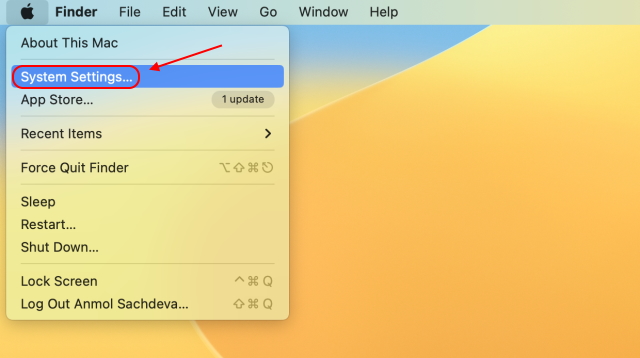
2. Приложение «Системные настройки» по умолчанию открывает настройки «Внешний вид», но нам нужно перейти к настройкам «Рабочий стол и док-станция» с левой боковой панели, чтобы изменить браузер по умолчанию на Mac.
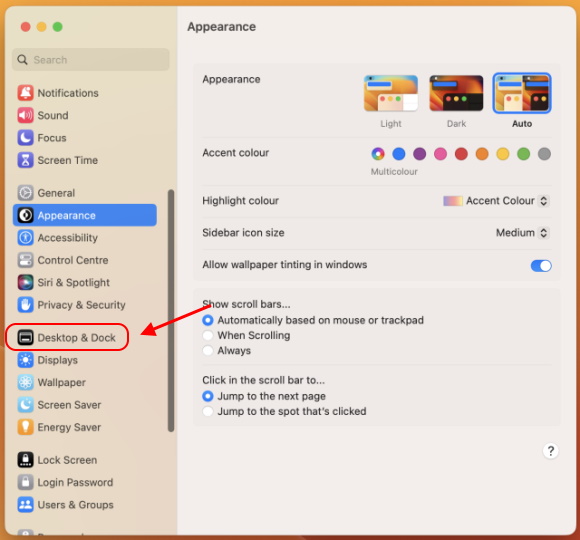
3. После этого прокрутите вниз, чтобы найти параметр «Веб-браузер по умолчанию» на правой панели. Здесь щелкните раскрывающееся меню и выберите браузер, который вы хотите установить по умолчанию.
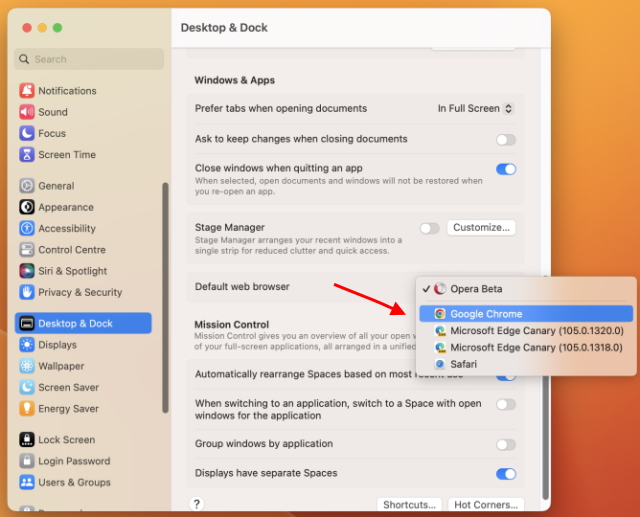
Windows и MacOS Одновременно, Легко и Бесплатно !
4. Здесь я показал, как сделать Chrome браузером по умолчанию на вашем Mac под управлением macOS Ventura. Любая ссылка, которую вы сейчас попытаетесь открыть на своем компьютере Mac, перенаправит вас в Google Chrome вместо Safari.
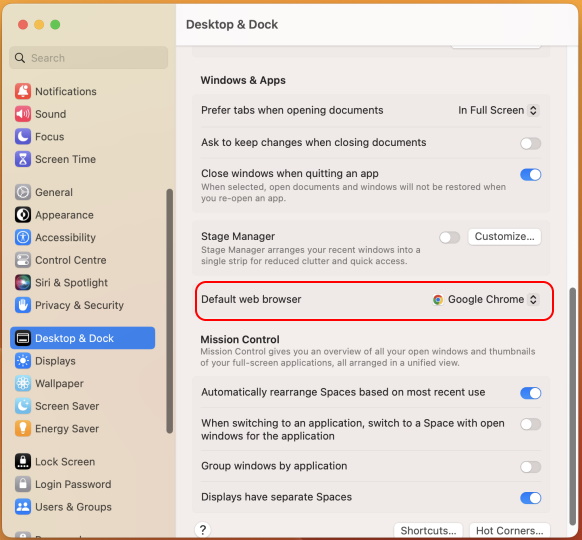
Изменить браузер по умолчанию в macOS Monterey или более ранних версиях
Предыдущие версии macOS, включая macOS Monterey и более ранние версии, поставляются со старым приложением «Настройки», с которым мы в основном знакомы и знаем, как ориентироваться. Кроме того, поскольку обновление macOS Ventura в настоящее время находится в стадии бета-тестирования и доступно не для всех пользователей, важно поделиться тем, как изменить браузер по умолчанию в macOS Monterey:
1. Щелкните логотип Apple в верхнем левом углу и выберите «Системные настройки» в раскрывающемся меню.
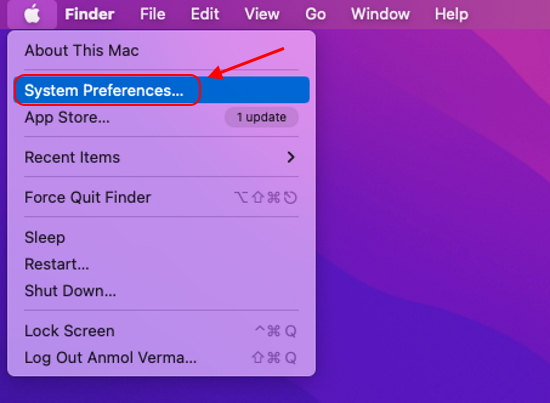
2. Откроется приложение «Настройки». Здесь вам нужно нажать на «Общие».
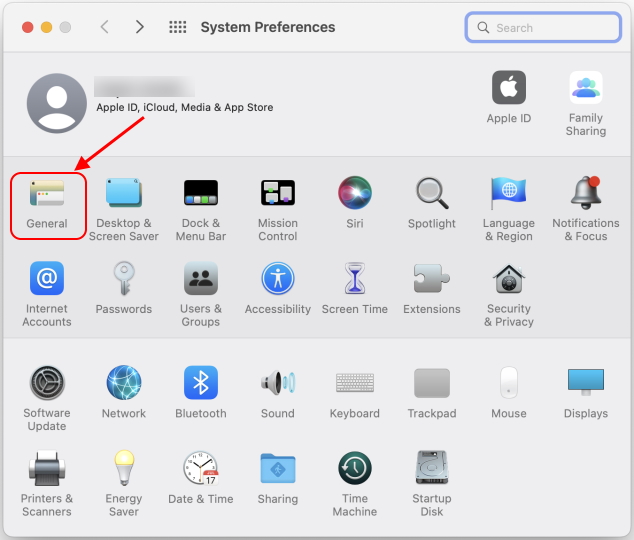
3. В системных настройках «Общие» вы найдете параметр «Веб-браузер по умолчанию». Щелкните раскрывающееся меню рядом с этой опцией и выберите такие браузеры, как Chrome, Firefox, Brave или Opera, которые будут использоваться по умолчанию на вашем Mac.
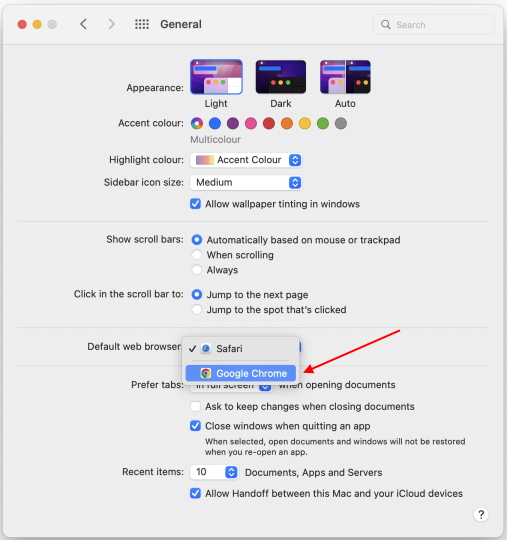
4. Вот и все. Да, так просто отказаться от браузера Safari на компьютере Apple.
Изменить браузер по умолчанию с Safari на Google Chrome на Mac
Хотя вы всегда можете зайти в настройки своего Mac и переключить браузер по умолчанию, есть более простой способ установить Chrome в качестве браузера по умолчанию вместо Safari в любой версии macOS на вашем компьютере. Вот шаги, которые вам необходимо выполнить:
1. Во-первых, если вы использовали Chrome достаточно долго, вы должны знать, что Google показывает уведомление вверху: «Google Chrome не является вашим браузером по умолчанию» вместе с кнопкой «Установить по умолчанию». Просто нажмите эту кнопку, и вы измените браузер по умолчанию на Chrome в macOS.
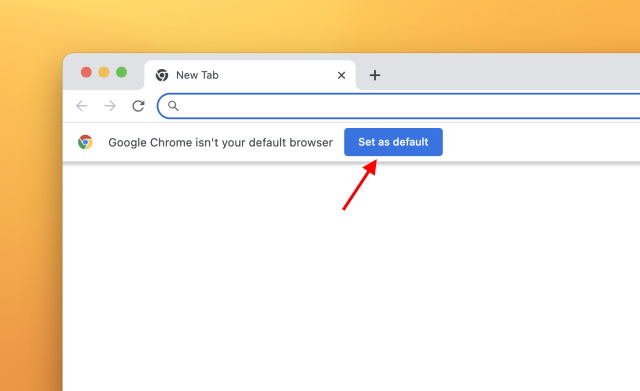
2. Если вы не видите это уведомление на странице «Новая вкладка», воспользуйтесь методом, описанным в следующих шагах. Сначала щелкните вертикальный значок с тремя точками в правом верхнем углу и выберите «Настройки» в раскрывающемся меню.
![]()
3. Затем перейдите в раздел «Браузер по умолчанию» на левой боковой панели и нажмите «Сделать по умолчанию» на правой панели.

4. На вашем Mac появится всплывающее окно с подтверждением: «Вы хотите изменить веб-браузер по умолчанию на Chrome или продолжить использовать Safari?» Если вы уверены в своем решении, нажмите кнопку «Использовать Chrome».
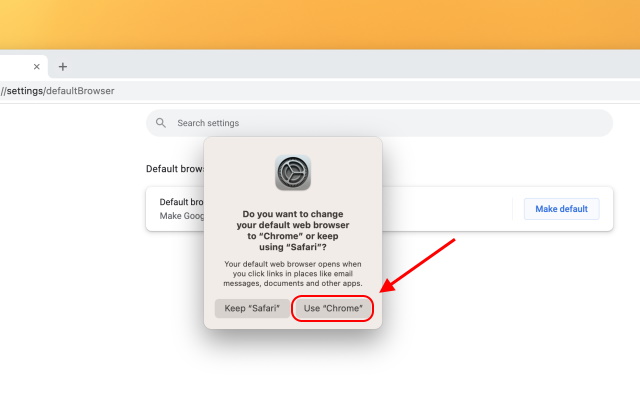
5. Вот и все. Вы успешно изменили браузер по умолчанию с Safari на Chrome на своем компьютере с macOS.
Часто задаваемые вопросы
Как сделать Chrome браузером по умолчанию на Mac?
Есть два простых способа сделать Chrome браузером по умолчанию на компьютерах Mac. Во-первых, вы можете выбрать опцию «Сделать браузер по умолчанию» в настройках Chrome. Во-вторых, вы можете перейти в раздел «Рабочий стол и док-станции» в приложении настроек macOS Ventura, чтобы установить браузер по умолчанию.
Как настроить Chrome для открытия ссылок вместо Safari?
Чтобы открывать ссылки в Chrome вместо Safari, вам нужно изменить браузер по умолчанию на вашем компьютере Mac. Этот процесс немного отличается в macOS Ventura и более ранних версиях, поэтому прочитайте это руководство, чтобы узнать, как удалить Safari и использовать Chrome в качестве браузера по умолчанию.
Установите браузер по умолчанию в macOS Ventura или более ранних версиях
Так что да, это самые простые способы изменить браузер по умолчанию с Safari на Chrome на вашем Mac с последним обновлением macOS Ventura, macOS Monterey или более ранними версиями macOS. В отличие от Microsoft, которая изначально очень усложняла пользователям установку браузера по умолчанию в Windows 11, Apple отлично поработала, предложив простой переключатель. Кроме того, в macOS 13 Ventura также добавлена новая функция Stage Manager, упрощающая многозадачность на вашем компьютере.
Возвращаясь к обновленному приложению «Настройки» в macOS Ventura, мы все еще знакомимся с новым пользовательским интерфейсом и измененными настройками. Если вы не можете найти какие-либо другие настройки в последнем обновлении macOS, сообщите нам об этом в комментариях ниже, и мы сразу же поделимся инструкциями по поиску и использованию этой функции.
Источник: okdk.ru
Как установить системный язык на Mac и переключаться при наборе
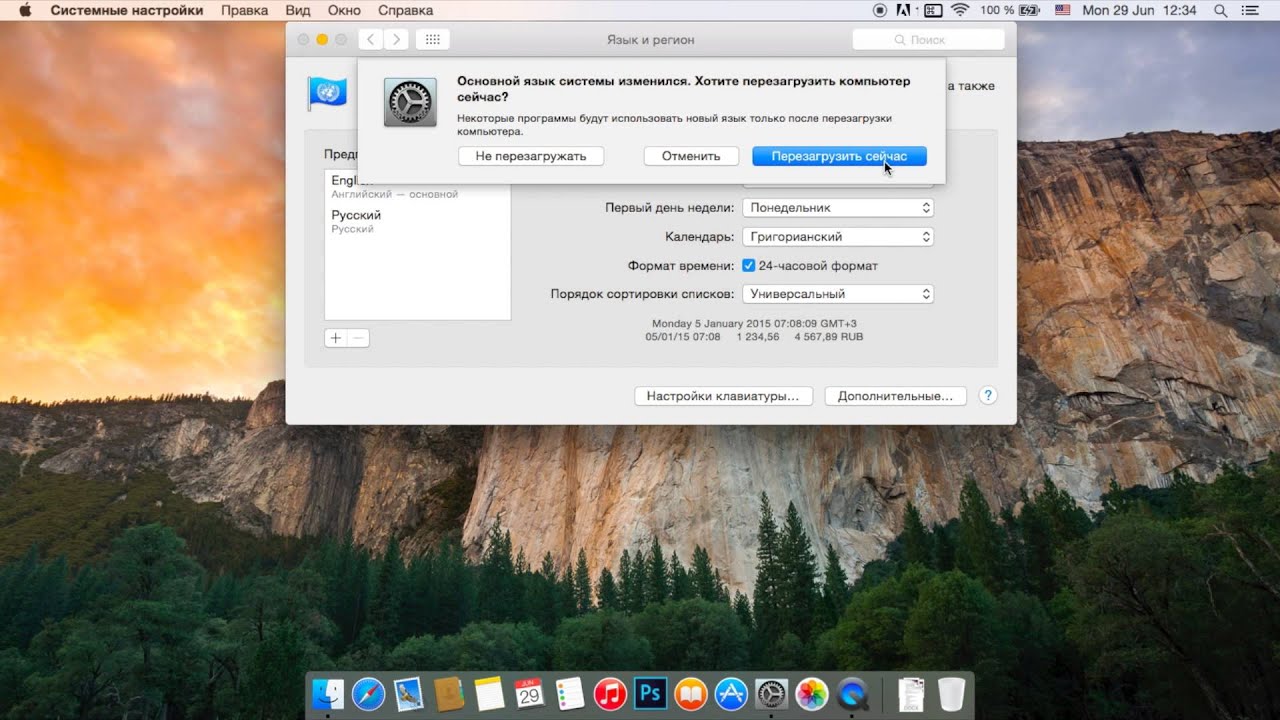
Данная статья в первую очередь адресована новичкам, которые только купили Apple Mac и начинают знакомство с ним. Один из самых частых вопросов у начинающих, касается установки системного языка. Иными словами, на каком языке будет отображаться меню, настройки и т.д. Второй вопрос — как быстро переключаться между «алфавитами» при вводе текста, например в Word. Постараемся подробно ответить на эти вопросы.
Установка системного языка в macOS
Как мы уже упоминали — это язык по умолчанию, то есть все текстовые надписи в системе будут именно на нем. На самом деле, возможно назначить практически любой язык, но, как правило, выбирают русский или английский. При этом, со временем их можно менять и экспериментировать, как вам удобно. Итак, настройку производим в такой последовательности:
- Кликаем на значок системных настроек (шестеренка) в панели Dock.
- В открывшемся окне находим и нажимаем на значок «Язык и регион».
- Слева видим белое поле с «плюсиком» и «минусом» внизу. Для добавления нового языка нажимаем «+».
- Выбираем нужный язык, или пользуемся строкой поиска, кликаем на кнопку «Добавить».
- Теперь, если в систему уже добавлено несколько вариантов, зажимаем пальцем на трекпаде (или левой кнопкой мыши) и перетягиваем основной язык в самый верх строки.
- В правой части окошка можно также настроить страну, календарь, формат времени и др.
- Когда все настроено — закрываем это окно, после чего появится сообщение о необходимости перезагрузить компьютер для вступления изменений в силу.
Установив системный язык, переходим к настройке клавиатуры. Для этого просто кликаем на «флажке» языка в верхней строке меню и выбираем пункт «Открыть настройки клавиатуры». Далее следуем инструкции:
- Переходим во вкладку «Источники ввода», и по аналогии с предыдущей настройкой, видим белое поле в левой части окошка с «+» и «-». Соответственно для добавления языка кликаем на плюсик, а если какой-либо из них нужно удалить — на минус.
- Внизу есть несколько полезных настроек. Например, можно активировать функцию автоматического переключения на источник ввода документа. Иными словами, если вы писали в Ворде на русском, а в браузере на английском — система будет запоминать последний выбор.
- Теперь можно настроить последовательность языков. Для этого просто перетяните названия в нужном порядке.
- Переходим во вкладку «Сочетания клавиш» и находим «Источники». Здесь можно нажать кнопку «Настройки по умолчанию». Наиболее часто, в таком случае смена языков производится посредством комбинации клавиш Control+Пробел, в некоторых случаях Command+Пробел. Эти значения можно изменить, введя новые сочетания клавиш (кликаем на названии комбинации и устанавливаем новую в двух пунктах).
В настройке вашего Mac поможет наш сервисный центр Apple «Цифровое яблочко»!
Источник: www.yablochko.ru
Как изменить музыкальное приложение по умолчанию на iPhone и iPad

Со временем компания из Купертино вносит действительно интересные изменения в свою бизнес-стратегию. iOS всегда была компанией, которая не оставляла возможности настройки своих операционных систем очень открытой, в частности iOS. Однако в последних версиях мы видим, как эта тенденция постепенно меняется, и даже сейчас, с iOS 14.5 и iPadOS 14.5, пользователи могут изменить музыкальное приложение по умолчанию. В этом посте мы вам все объясним.
За Apple Music и Spotify есть жизнь
Исторически Spotify был королем среди потоковых музыкальных сервисов, пока не появилась Apple Music, которая среди пользователей iOS смогла вырвать большую долю рынка у зеленого гиганта, хотя она все еще далека от своих показателей, что отчасти вызвано большим количеством из Android пользователи, которые, несмотря на то, что Apple также предлагает свое приложение для этой операционной системы, являются общедоступными, у которых нет Apple Music в качестве реальной альтернативы, поскольку многие из этих пользователей использовали ее в течение многих лет. используя Spotify в качестве музыкального проигрывателя.

Однако, как всегда, рынок потоковых музыкальных сервисов не только сводится к борьбе между Spotify и Apple Music, есть и другие действительно привлекательные варианты, которые, кажется, мало-помалу соблазняют все больше пользователей, которым предлагается им доверять. приносить любимую музыку каждый день. Вхождение гигантов из других секторов в мир потоковой музыки открыло глаза многим пользователям каждого из них, чтобы они могли использовать альтернативы Spotify и Apple Music, такие как Amazon Music, YouTube Музыка или приливы.
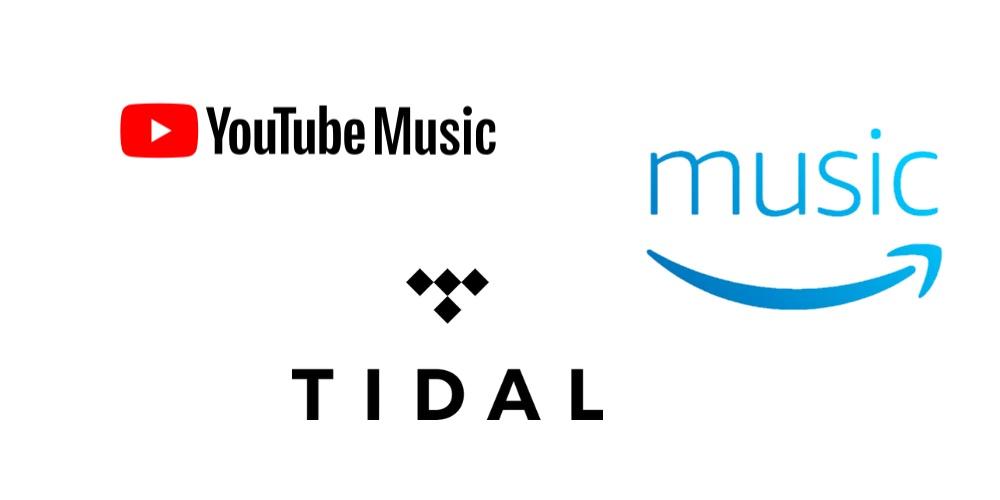
На первый взгляд кажется, что все музыкальные сервисы имеют очень похожие достоинства и недостатки, однако каждый из них имеет особенности, которые делают их лучшим вариантом для каждого из пользователей, которые хотят платить за использование потокового музыкального сервиса. качества, поэтому мы рекомендуем вам потратить часть своего времени на то, чтобы знать, что каждое из этих приложений может предложить, чтобы в конечном итоге выбрать то, которое лучше всего соответствует вашим потребностям и использованию.
Таким образом, вы можете установить Spotify в качестве музыкального приложения по умолчанию.
Версия 14.5 iOS и iPadOS принесла отличную новинку для всех тех пользователей, которые используют IPad или iPhone но не музыкальный сервис Apple, и который до сих пор не мог пользоваться тем же пользовательским интерфейсом, что и другой пользователь, чем если бы вы использовали Apple Music в качестве проигрывателя потоковой музыки. С этим обновлением все те, кто использует Spotify, Amazon Music, YouTube Music, Tidal или любой другой потоковый музыкальный проигрыватель, смогут установить это приложение в качестве музыкального приложения по умолчанию на своих iPhone или iPad.
Без сомнения, это отличная новость для всех, Apple постепенно вводит улучшения в свою операционную систему, о которых пользователи давно просили. Это движение началось с первой версии iOS и iPadOS 14, в которых Apple разрешила пользователям изменять настройки по умолчанию. e-mail приложение, а также браузер. Таким образом, использование Safari и Mail на iPhone и iPad больше не было обязательным. Это движение продолжает охватывать другие области, достигая музыки, что отмечают все пользователи, особенно те, кто не пользуется Apple Music.
Конечно, в этот момент вы спрашиваете себя, что мне нужно сделать, чтобы иметь возможность изменить музыкальное приложение по умолчанию на моем iPhone и iPad? Процесс действительно очень прост и не будет стоить вам никаких усилий. Установив iOS 14.5 на свой iPhone и / или iPadOS 14.5 на iPad, вам просто нужно попросить Siri воспроизвести вам песню или альбом , в первый раз, когда вы сделаете этот запрос, помощник Apple спросит вас, какое приложение вы хотите использовать для воспроизведения музыки, и там вы можете выбрать свое любимое музыкальное приложение, чтобы с этого момента оно было музыкальным приложением по умолчанию. на вашем iPhone или iPad.
Ограничения этой функциональности
Очевидно, как мы уже прокомментировали ранее, это движение выгодно для всех, и мы отмечаем его, однако, похоже, что с тех пор компания из Купертино не закончила предоставлять пользователям все возможности, хотя вы можете настроить этот параметр в первый раз в iOS 14.5 и / или iPadOS 14.5 вы просите Siri воспроизвести песню или альбом, после того как это движение будет выполнено, невозможно будет снова изменить этот параметр. В отличие от браузеров или приложений электронной почты, в которых через приложение «Настройки» вы можете изменять приложение по умолчанию столько раз, сколько захотите, с приложениями службы потоковой передачи музыки это невозможно.
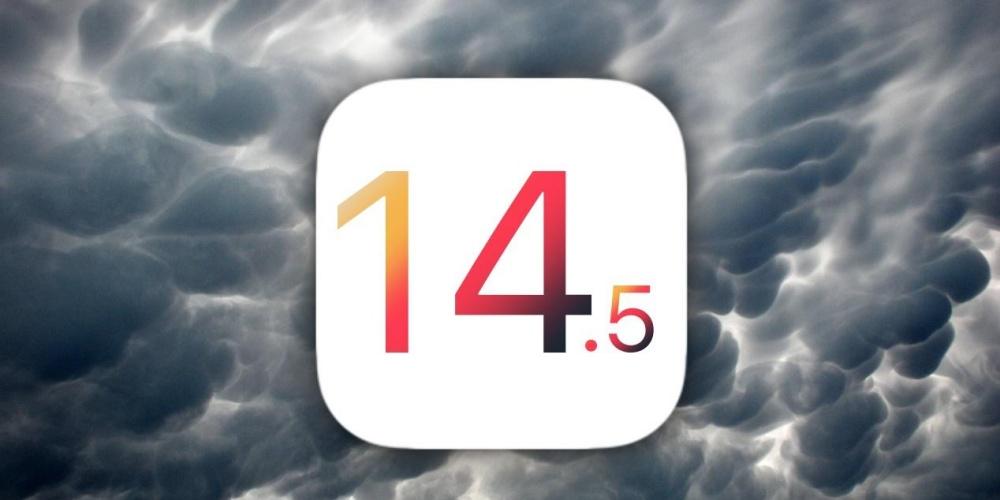
Поэтому, по крайней мере, на данный момент, вы должны очень хорошо принять решение, собираетесь ли вы изменить приложение для потоковой передачи музыки по умолчанию на своем iPhone и / или iPad, поскольку это может повлиять на другие устройства, такие как HomePod и то, как вы должны с ними взаимодействовать. Однако мы надеемся, что вскоре Apple включит и упростит изменение этого параметра, чтобы иметь возможность изменять музыкальное приложение по умолчанию столько раз, сколько захотят пользователи, и, таким образом, упростит даже возможность попробовать разные сервисы, чтобы узнать все достоинства каждый. из них, таким образом, пользователи, которые более нерешительны и которым трудно выбрать одного из них, в конечном итоге принимают наилучшее возможное решение, которое благоприятствует и приносит пользу использованию, которое каждый из них использует для своего потокового музыкального сервиса. Кроме того, мы также должны учитывать, что есть много пользователей, у которых даже есть два потоковых музыкальных сервиса одновременно, и может случиться так, что в зависимости от каждого момента они заинтересованы в том, чтобы тот или другой был установлен по умолчанию на их устройстве. , таким образом, эта функция поможет улучшить пользовательский опыт с этим аспектом.
Источник: itigic.com